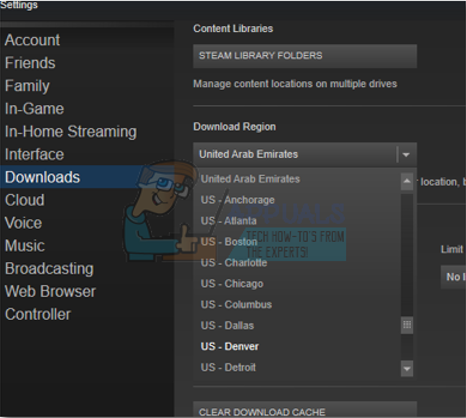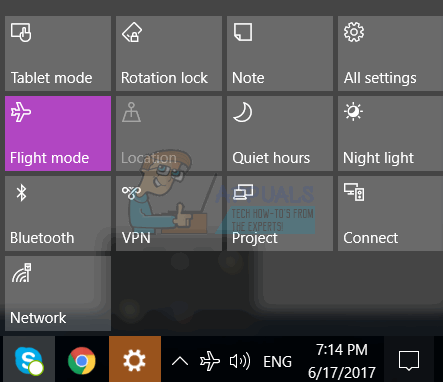So deaktivieren Sie Superfetch unter Windows 10
Sysmain verfolgt zwei Hauptziele: Die Technologie verkürzt die Zeit, die Ihr Computer zum Booten benötigt, indem der Computer die während des Startvorgangs erforderlichen Dateien viel schneller lesen kann. Sysmain stellt außerdem sicher, dass die von Ihnen am häufigsten verwendeten Programme geladen werden laufen viel schneller als andere. Sysmain ist bis zu einem gewissen Grad auch intelligent, da die Technologie in der Lage ist, die Nutzungsmuster Ihres Computers aufzuzeichnen und zu analysieren, um besser zu funktionieren.
Sysmain war während der vielen Überarbeitungen und neuen Iterationen, die Windows erhalten hat, eine Konstante, weshalb es auch Teil von Windows 10 ist. Leider schadet Sysmain einigen Windows 10-Benutzern jedoch mehr als es nützt. Es wurde festgestellt, dass Sysmain für eine Reihe verschiedener Windows 10-Probleme verantwortlich ist, darunter vor allem Probleme mit hoher CPU-Auslastung und hoher Ressourcennutzung. Zum Glück kann Sysmain in jedem Fall, in dem es handelt und Schaden anrichtet, anstatt die Dinge einfacher und schneller zu machen, deaktiviert werden. Im Folgenden sind die beiden verschiedenen Methoden aufgeführt, mit denen Sie Sysmain unter Windows 10 deaktivieren können:
Methode 1: Deaktivieren Sie SysMain im Services Manager
Die einfachste Möglichkeit, Sysmain auf einem Windows 10-Computer zu deaktivieren, besteht darin, den SysMain-Dienst im zu finden und zu deaktivieren Dienstleistungen Manager. Dazu müssen Sie:
- Drücken Sie die Windows-Logo Taste + R. a Lauf Dialog.
- Art services.msc in die Lauf Dialog und drücken Sie Eingeben um die Dienstleistungen Manager.

- Scrollen Sie durch die Liste aller Dienstleistungen Suchen Sie auf Ihrem Computer die SysMain Service, und doppelklicken Sie darauf, um seine zu öffnen Eigenschaften.

Sysmain – Dienstleistungen - Klicke auf Halt sofort zu stoppen Sysmain Bedienung.
- Öffnen Sie das Dropdown-Menü direkt neben dem Starttyp: Option und klicken Sie auf Behindert.

SysMain deaktivieren - Klicke auf Anwenden und dann weiter in Ordnung. Jetzt Neu starten dein Computer.
Wenn Ihr Computer hochfährt, ist SysMain dauerhaft deaktiviert.
Methode 2: Deaktivieren Sie SysMain im Registrierungseditor
Wenn Methode 1funktioniert aus irgendeinem Grund nicht für Sie oder wenn Sie mit der Verwendung der nicht ganz vertraut sind Dienstleistungen Manager können Sie Sysmain auch deaktivieren, indem Sie die Registrierungseinträge verwenden, auf die Sie über die Computer zugreifen können Registierungseditor. Um SysMain unter Windows 10 mit dieser Methode zu deaktivieren, müssen Sie:
- Drücken Sie die Windows-Logo Taste + R. a Lauf Dialog.
- Art regedit in die Lauf Dialog und drücken Sie Eingeben um die Registierungseditor.

- Im linken Bereich des RegistierungseditorNavigieren Sie zu folgendem Verzeichnis:
HKEY_LOCAL_MACHINE > SYSTEM > CurrentControlSet > Steuerung > Sitzungsmanager > Speicherverwaltung - Im linken Bereich des Registierungseditor, Klick auf das PrefetchParameters Unterschlüssel unter dem Speicherverwaltung Taste, damit der Inhalt im rechten Bereich angezeigt wird.
- Im rechten Bereich der RegistierungseditorSuchen Sie einen Registrierungswert mit dem Titel EnableSysmain. Wenn kein solcher Wert vorhanden ist, klicken Sie mit der rechten Maustaste auf PrefetchParameters Bewegen Sie den Mauszeiger im linken Bereich über Neu und klicken Sie auf DWORD (32-Bit) -Wertund benenne das neue DWORD (32-Bit) -Wert „EnableSysmain“.

Aktivieren Sie SysMain - Klicken Sie mit der rechten Maustaste auf EnableSysmain Registrierungswert im rechten Bereich und klicken Sie auf Ändern….
- Ersetzen Sie alles, was sich in der befindet Messwert: Feld der EnableSysmain Registrierungswert mit 0 und klicken Sie auf in Ordnung. EnableSysmain kann folgende Werte haben:
0 – um Sysmain zu deaktivieren
1 – um das Prefetching beim Start des Programms zu aktivieren
2 – um das Boot-Prefetching zu aktivieren
3 – um das Prefetching von allem zu ermöglichen - Schließe Registierungseditor und neu starten dein Computer.
Wenn Ihr Computer hochfährt, wurde Sysmain erfolgreich deaktiviert, sodass Sie überprüfen können, ob das Ziel, für das Sie Sysmain ursprünglich deaktiviert haben, erreicht wurde.

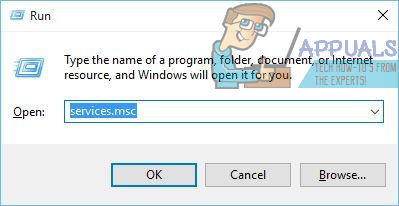


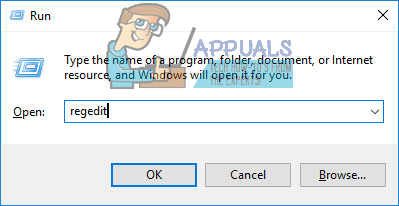

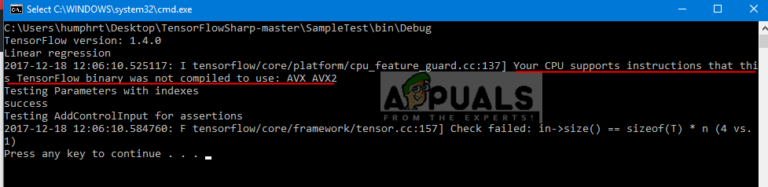
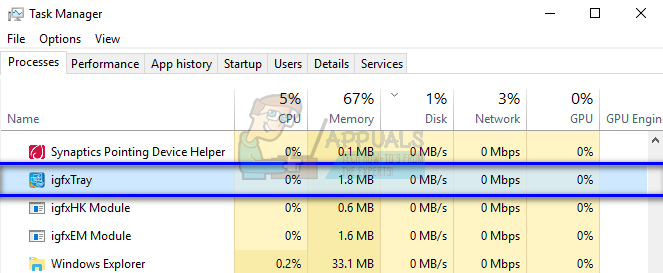
![[FIX] 0x8007112A Fehler beim Verschieben oder Löschen von Ordnern](https://okidk.de/wp-content/uploads/2020/07/0x8007112a.png)